Hvernig á að athuga og sýna CPU Temp á Windows 11

Flestir hlutir hafa ákveðið hitastig sem þeir virka best innan. Við hærra innra hitastig er allt eins líklegt að tölvan þín bili og líkaminn þinn. Einn af mikilvægustu…
Flestir hlutir hafa ákveðið hitastig sem þeir virka best innan. Við hærra innra hitastig er allt eins líklegt að tölvan þín bili og líkaminn þinn. Einn af mikilvægustu hlutum tölvunnar þinnar er CPU, sem er heili tölvunnar þinnar. Ef þetta er að verða hitauppstreymi er líklegt að slæmir hlutir fylgi í kjölfarið.
Það er mikilvægt að fylgjast með hitastigi örgjörva, sérstaklega ef þú finnur að hitinn hellist í gegnum þig, og gera nauðsynlegar ráðstafanir til að stjórna honum. Hér er allt sem þú þarft að vita um það.
Innihald
Af hverju þarftu að fylgjast með CPU hitanum þínum?
Örgjörvinn er kjarninn í tölvunni þinni, brúðumeistarinn sem keyrir alla sýninguna frá bakgrunni, tekur á móti leiðbeiningum og gefur út vinnslukraftinn sem þarf til að halda öllu shindig gangandi. Og það þarf að fylgjast með innra hitastigi þess reglulega til að tryggja að sýningin endi ekki í logum. Hærri hitastig en meðaltal leiða undantekningalaust til verulegrar minnkunar á afköstum, aukinna líkna á hrunum og að lokum banaslysa. Að vita nákvæmlega CPU hitastigið mun tryggja að þú getir tekið réttu skrefin á réttum tíma til að hemja vandann.
Tengt: Hvernig á að laga Windows Search High CPU eða Disk Using á Windows 11
Hvernig á að athuga hitastig CPU á Windows 11
Þú getur athugað hráúttakið sem móðurborð tölvunnar þinnar gefur í gegnum BIOS, og fer því ekki eftir forriti hvenær þú ert virkilega í því. En þegar þú þarft ekki að vera nógu nörd, þá mun það ganga alveg rétt að athuga CPU-hitann í gegnum appið. Skoðaðu allar aðferðir hér að neðan.
Aðferð #01: Notkun BIOS/UEFI
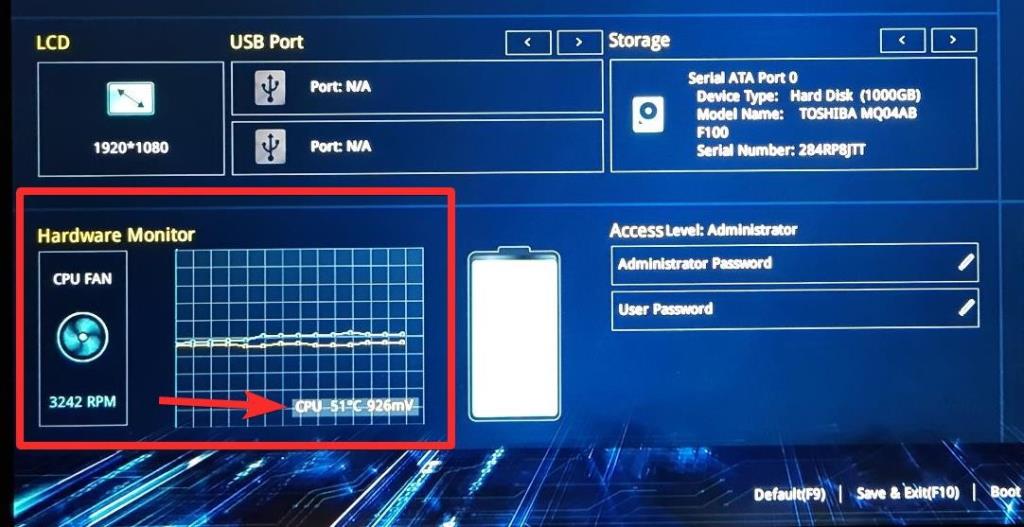
Því miður, það er engin innfædd leið til að athuga CPU hitastig á Windows 11. Þess í stað þarftu að athuga hitauppstreymi kerfisins frá BIOS/UEFI tölvunnar þinnar. Þetta gefur þér gögn rétt. Svona á að fara að því:
Hvernig á að opna bios á Windows 11
Hér eru tvær einfaldar aðferðir til að opna BIOS á Windows tölvunni þinni. Og já, þú þarft aðeins að opna BIOS skjáinn til að athuga CPU-hitann sem hann sýnir. Það þarf ekkert annað að gera.
Svo, opnaðu BIOS skjáinn með því að ýta á hægri flýtilykla þegar tölvan þín sýnir þér lógóið þegar hún er að ræsa sig, eða notaðu Start Menu fyrir þetta. Farið er yfir báðar aðferðirnar hér að neðan. af
Valkostur 1.1: Opnaðu BIOS með flýtilykil þegar kerfið þitt er að ræsa sig
Þegar tölvan þín eða fartölvan er að ræsa sig er lítill gluggi á milli útlits lógósins og hleðslu á Windows ræsisíðunni þegar þú þarft stöðugt að ýta á flýtilykilinn sem er sérstakur fyrir kerfisframleiðandann þinn.
Þegar þú ýtir á flýtihnappinn mun kerfið þitt fara með þig á UEFI/BIOS síðuna í stað venjulegrar ræsingarsíðu Windows. Hraðlyklarnir sem þú þarft að pikka á til að fá aðgang að ræsivalmyndinni eru annað hvort DEL eða almennt, F2. Lenovo skjáborð og Thinkpad nota sérstaklega F1 takkann til að ræsa upp.
Ýttu á Start og smelltu á Power hnappinn. Síðan, á meðan þú ýtir á 'Shift' takkann, smelltu á Endurræsa .
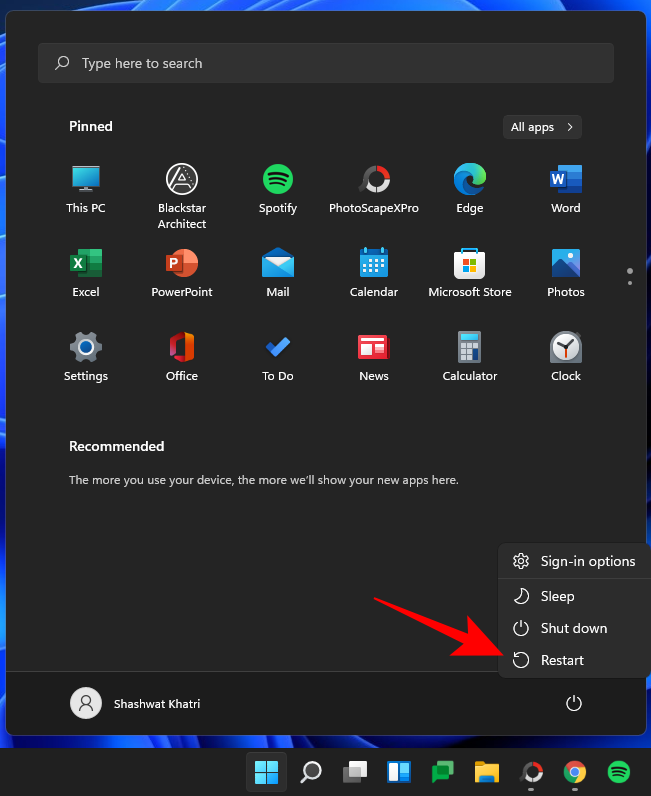
Tölvan þín mun nú endurræsa til að sýna Advanced startup skjárinn. Smelltu á Úrræðaleit .
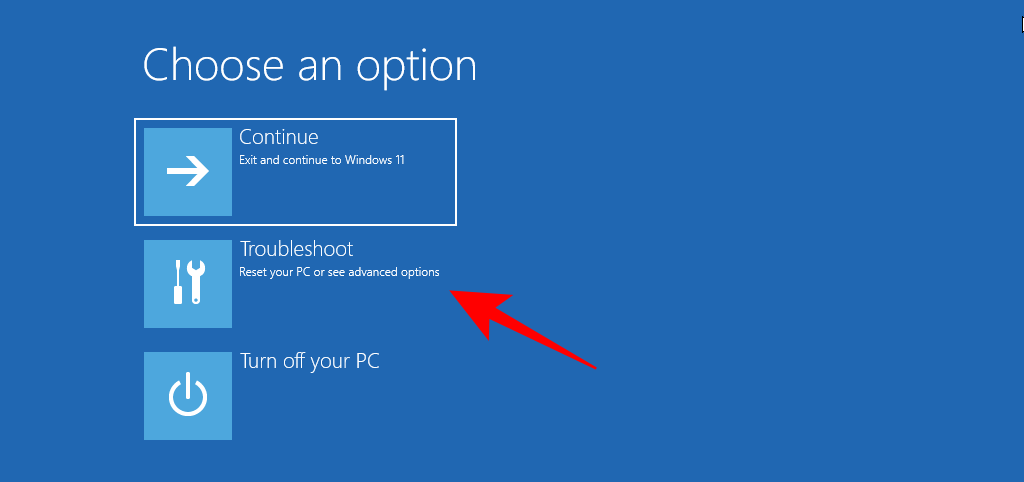
Smelltu á Ítarlegir valkostir .
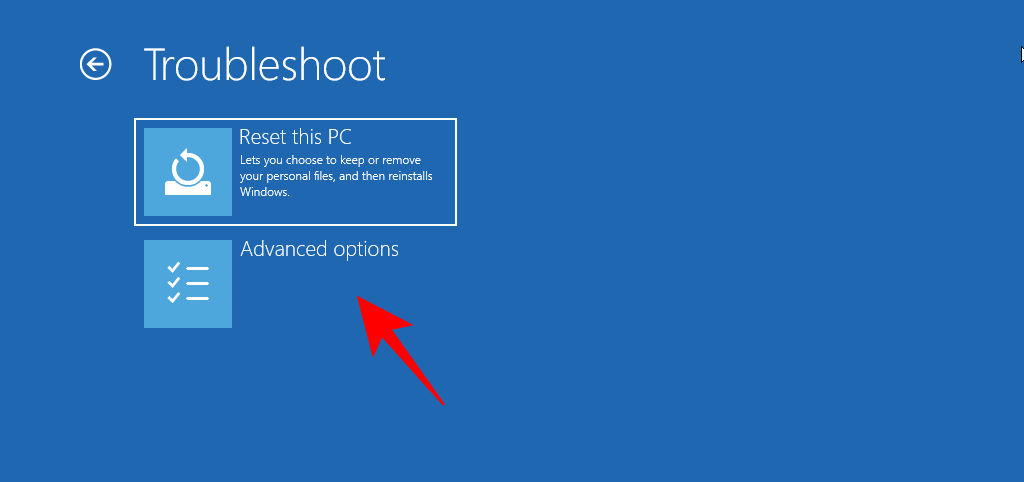
Veldu UEFI Firmware Settings .
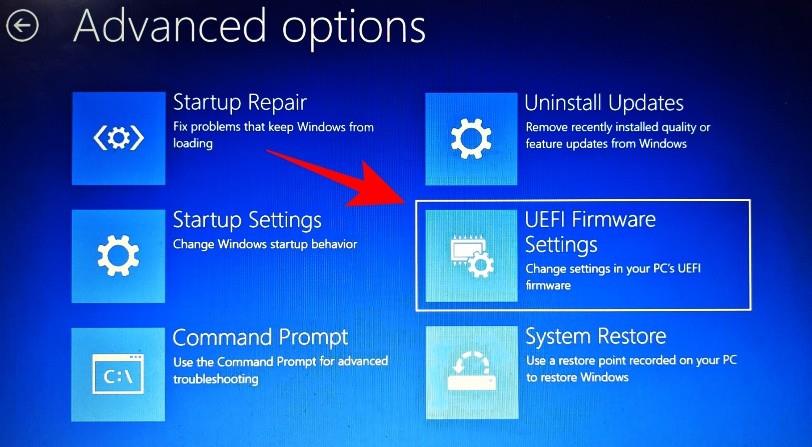
Smelltu á Endurræsa .
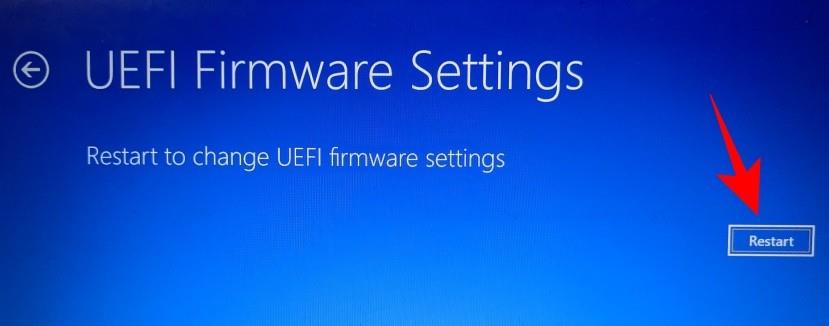
Þú verður nú færður á skjá sem gerir þér kleift að athuga stöðu tölvunnar þinnar og framkvæma íhlutaprófanir og athuga kerfisupplýsingar og greiningar. Líklegt er að þetta feli einnig í sér hitamælingar.
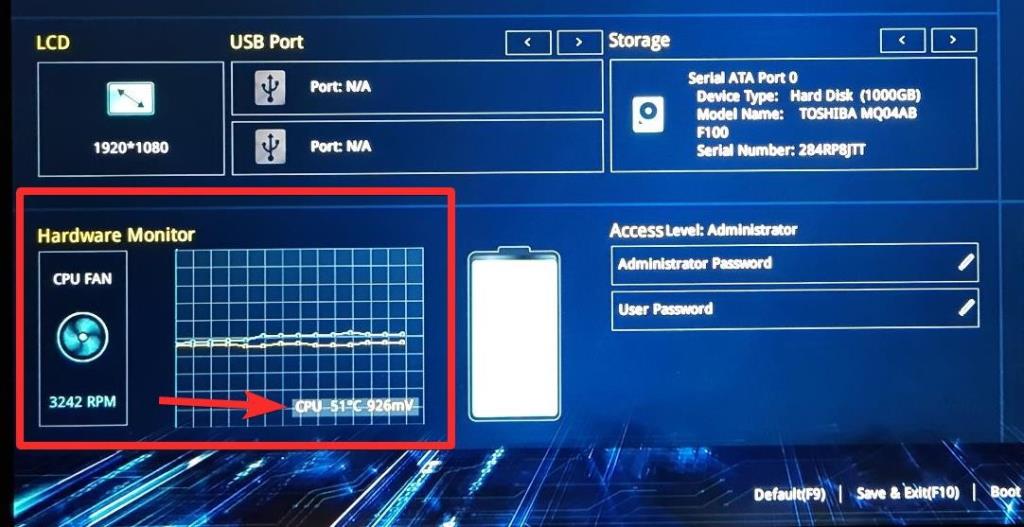
Athugaðu CPU Temp með appi:
Gallinn við að athuga hitastig CPU með BIOS/UEFI er að þú færð ekki að fylgjast með hitauppstreymi með tímanum. Talan sem þú færð er hvað hitastigið var við skoðun. Hins vegar geturðu notað forrit frá þriðja aðila sem gera þér kleift að fylgjast með hitastigi CPU með tímanum. Hér eru nokkrar sem mælt er með.
Aðferð #02: Notkun 'Core Temp' app
Core Temp er eitt af vinsælustu verkfærunum þarna úti sem hefur það eina hlutverk að gefa þér hitastigið á CPU.
Sækja : Core Temp
Vertu á varðbergi gagnvart uppsetningunni sem setur upp óþarfa leiki meðan á uppsetningarferlinu stendur. Gakktu úr skugga um að taka hakið úr „Byggðu ríki þitt með Goodgame Empire. Byrjaðu leikinn frá tákninu á skjáborðinu þínu“ valmöguleika eins og sýnt er hér að neðan:
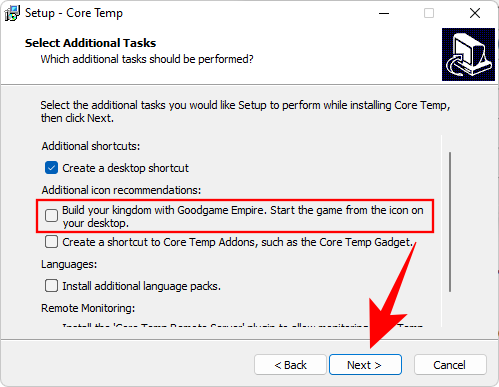
Eftir uppsetningu skaltu keyra Core Temp. Forritið er frekar létt og sýnir álagið sem mismunandi kjarna eru undir. Heildarmælingar CPU hitastigs verða sýndar neðst. Lágmarks- og hámarkshitastig upptökutækis verða gefin upp við hliðina.
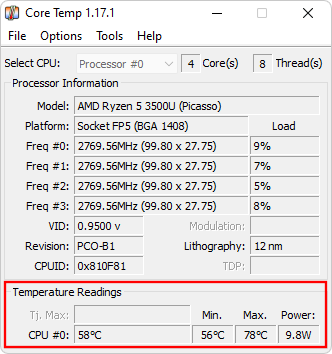
Ef þú vilt sjá hitastigið í Fahrenheit er möguleikinn á því undir Valkostir > Stillingar > Skjár .
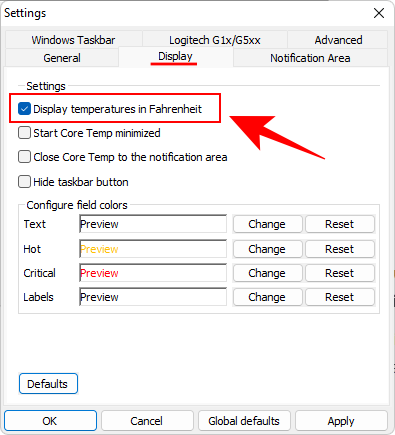
Forritið veitir einnig hitaupplestur í kerfisbakkanum, þægileg lítil sjónræn tilvísun ef þú vilt fylgjast með hitastigi þegar þú keyrir forrit eða gerir breytingar.
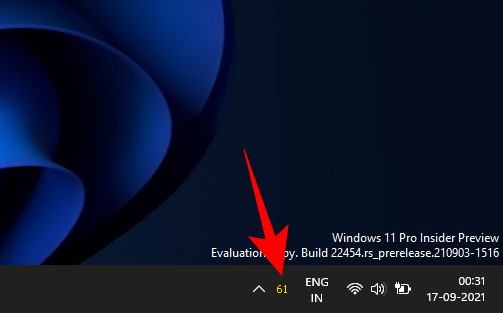
Aðferð #03: Notaðu 'Open Hardware Monitor' appið
Þetta er flytjanlegt forrit sem gerir þér kleift að fylgjast með vélbúnaðinum þínum, CPU hitastigi innifalinn, og birta fullt af upplýsingum allt á einum skjá.
Niðurhal : Opnaðu vélbúnaðarskjáinn
Dragðu út innihald zip-skrárinnar og keyrðu executable fyrir 'Open Hardware Monitor'. Heildarhitastig örgjörvans þíns verður sýnt undir 'Hitastig' greininni, þar á meðal núverandi hitastig sem og hámarks skráð hitastig.
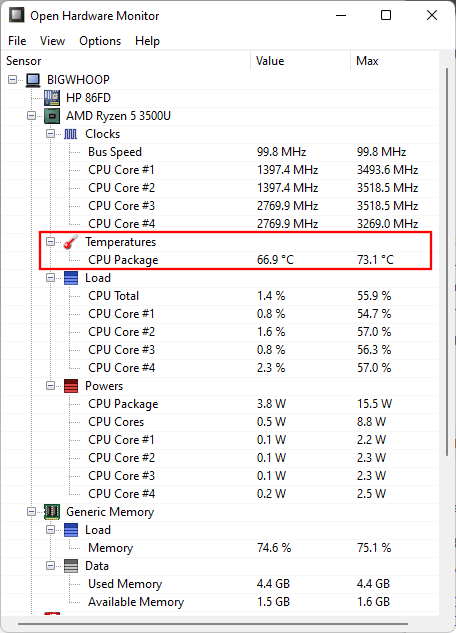
Aðferð #04: Notkun 'Speccy' app
Hvað varðar fjölda valkosta og leiðandi GUI, þá er Speccy kjörið tæki til að fylgjast með vélbúnaði kerfisins þíns.
Sækja : Speccy
Upphafsskjárinn gefur þér 'yfirlit' yfir helstu kerfishluta. Til að fá álestur fyrir hitastig CPU, smelltu á CPU .
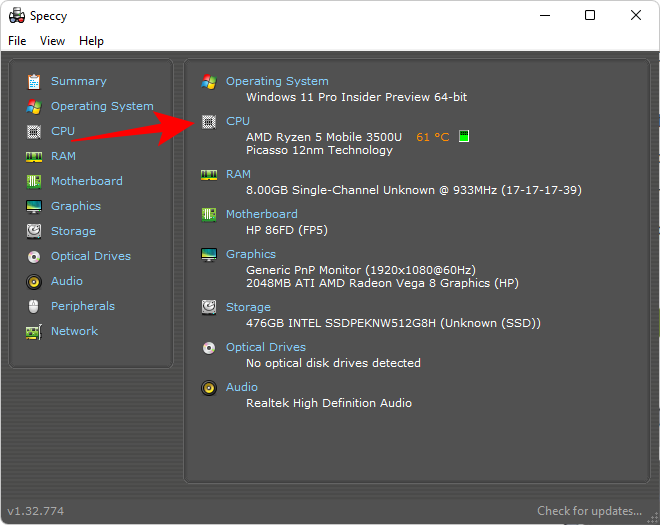
Hitamælingar verða neðst.
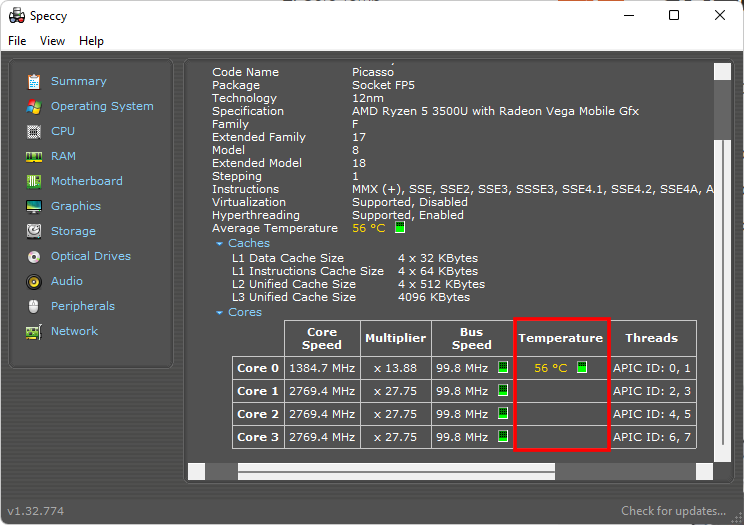
Vegna þess að Speccy býður upp á svo marga valmöguleika fyrir vélbúnaðarvöktun getur aukasmellurinn til að finna hitaupplestur CPU virst óþægilegur. En ef þú ert að leita að alhliða flytjanda, þá er Speccy það.
Hvernig á að sýna CPU temp á Windows 11
Jæja, með því að nota eitthvað af forritunum sem gefin eru hér að ofan geturðu auðveldlega sýnt örgjörvahitastigið á örgjörvunum þínum. Keyrðu bara hugbúnaðinn til að sýna CPU temp. Þú getur líka fylgst með örgjörvahitanum með lifandi hitatákninu á verkefnastikunni sem sýnir táknið (til hægri).
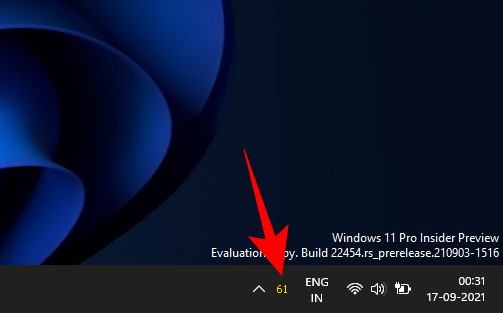
Algengar ástæður fyrir HIGH CPU temp
Það eru fjölmargar orsakir fyrir því að hitastig CPU nær upp í loftið. Sumir þeirra gætu verið beint fyrir framan þig, á meðan aðrir myndu vera aðeins sértækari fyrir vélbúnaðinn þinn og byrðarnar sem tölvan þín þarf að bera.
1. Yfirklukkun

Ein helsta ástæða þess að fólk yfirklukkar ekki örgjörvana sína oft er óttinn við ofhitaðan örgjörva, og það hefur orðið að sannleika í tækniheiminum.
Ofklukkun neyðir örgjörvann til að ná í meiri afköst en hann er hannaður fyrir. Með réttum verkfærum og réttum leiðbeiningum geturðu auðveldlega yfirklukkað CPU. En ef þú veist ekki hvað þú ert að gera, og gerir það nógu oft, getur yfirklukkun orðið mikið vandamál.
2. Gömul tölva
Gamlar tölvur hafa tilhneigingu til að vera í meiri hættu á hitauppstreymi, aðallega vegna ryks sem safnast fyrir í margra ára notkun. Þetta getur komið í veg fyrir að kælivifturnar vinni vinnuna sína vel. Gamlar tölvur eiga líka erfitt með að halda í við forrit dagsins, sem neyðir örgjörvann til að vinna erfiðara en venjulega sem leiðir undantekningarlaust til hærra hitastigs.
3. Lélegt viðhald
Tölvuviðhald þarf ekki bara að tryggja að það safnist ekki ryk, þó það sé einn af mikilvægari þáttunum í því. Það hvernig þú meðhöndlar tölvuna þína og sér um vélbúnaðinn (sem og hugbúnaðinn) er alveg jafn nauðsynleg. Það er góð almenn venja að þrífa loftopin og vifturnar öðru hvoru og tryggja að ökumenn og stýrikerfi séu uppfærð.
Ef þér líkar ekki hugmyndin um að opna tölvuna þína til að þrífa vélbúnaðinn geturðu notað blásara eða hárþurrku á minni hraða til að gera það sama.
Tengt: Hvernig á að segja hvort tölvan þín sé 32 eða 64 bita á Windows 11
4. Þynnri fartölvur
Þynnri fartölvur, vegna smíði þeirra, hafa tilhneigingu til að hafa meiri hitavandamál en meðalfartölvur. Það er mjög hagnýt ástæða fyrir því að leikjafartölvur hafa tilhneigingu til að vera í fyrirferðarmeiri kantinum, aðallega til að koma til móts við stærri aðdáendur og hafa betri loftrás.
Ef þú ert að spila örgjörva-freka eða keyra þung forrit, munu þynnri fartölvur gefa sig miklu hraðar vegna hitavandamála, sérstaklega ef ekki er sinnt þeim sem skyldi.
5. Spilliforrit
Spilliforrit og vírusar geta afvegað hvaða góða tölvu sem er. Það eru ýmsar gerðir af spilliforritum þarna úti sem, ef þeir gera það inni í tölvunni þinni, geta hindrað eðlilega virkni kerfisins þíns, sett óþarfa álag á CPU og dregið úr afköstum hans. Þetta gerir CPU erfiðara en venjulega til að ná sama árangri, sem leiðir til - þú giskaðir á það - hærri en meðaltal hitauppstreymis.
Ráð til að halda hitastigi CPU í skefjum
Að halda hitastigi CPU í skefjum mun ekki bara koma í veg fyrir að tölvan þín hrynji alltaf svo oft, heldur mun það einnig lengja líftíma kerfisins. Hér eru nokkur ráð til að tryggja að hitauppstreymi örgjörva nái ekki stöðugt í hærra hitastig og þú ert með örgjörva sem skilar því besta sem hann getur.
1. Fjárfestu í kæliviftum
Ef kæliviftan þín er við það að gefast upp eða getur ekki haldið örgjörvahitanum þínum í skefjum, þá er kannski kominn tími til að fá nýjan. Ákafari nálgun myndi krefjast þess að þú fjárfestir í nýjum CPU kælir eða hitavaski. CPU kælarar nota eimsvala til að breyta hitanum úr gasi í vökva, sem er kælt frekar niður og fer í gegnum uppgufunartækið til endurnotkunar.
2. Fáðu þér fartölvustand
If you have a laptop, getting a stand for it will ensure that the vents underneath it have enough space and airflow for heat transfer. Setting your laptop on a stand is a very simple way of solving overheating issues without spending too much. Laptop stands come cheap and a decent one won’t cost you more than $20-$25.
3. Keep your workspace clean and well ventilated
This is cliche, and for good reason too. The dirtier your workspace is, the dirtier your PC’s fans will get, and that will stop them from keeping the CPU cool. So, maintain some level of cleanliness to ensure that doesn’t happen.
In addition to that, ensure also that vents are not blocked and there is good airflow in the room. Enclosed spaces, especially in the summer season, can get quite hot. But as long as there is decent airflow in the room, it should work just fine.
4. Keep your PC clean
Just as you should keep your workspace clean, you should also take the time out to clean your PC once in a while. If you find that dust has crept in and accumulated in your PC, clean it out. You can get canned air from a local hardware store for this job. To clean away caked dirt, you can use a cloth or a Q-tip dipped in isopropyl alcohol and rub it off.
5. Re-apply thermal paste
Thermal paste is what allows the heat transfer from the CPU to the cooler. Over time, these can dry up and lead to inefficient heat transfer. Adding a new layer of thermal paste is a surefire way of ensuring that the CPU cooler is working efficiently and the temperatures are kept under check.
Frequently Asked Questions (FAQs):
Maintaining your CPU temperature and preventing it from touching the 90s requires a combination of things to be done right. Here we answer a few commonly asked queries regarding the same.
What’s the ideal temperature range for my CPU?
The ‘ideal’ temperature for a CPU varies from one processor to another. Most third-party applications (such as the ones mentioned in our guide above) will display the maximum temperature for your CPU. This is around the point at which your CPU will shut down to avoid any damage. If your CPU is constantly nearing the maximum temperature mark, bad things are imminent for your PC.
As a general rule, these are the CPU temperature ranges and their corresponding CPU health statuses:
<>: All’s good!
60°C – 70°C: Getting warmer. Things are still okay, but you should consider improving airflow and clean out the dust.
70°C – 80°C: Unless you’re overclocking, you shouldn’t be in this temperature range often. Make sure that the fans are working alright and there aren’t any dust knots clogging up the system.
80°C – 90°C: Your system is definitely under a lot of heat. If this is due to overclocking, consider dialing back a little. If not, some major interventions are in order. Make sure the fans are working, clean your system thoroughly, and maybe install a cooler. If your CPU is constantly hitting this range, the performance is going to get throttled back.
>90°C – This is Inferno!
Is CPU temperature related to performance?
Yes, it definitely is. We aren’t concerned about high temperatures just to satisfy our OCD. It all boils down to performance at the end of the day. Higher temperatures mean that your CPU is trying harder than usual to get the same results. After a certain point, the performance takes a massive hit and you’ll start feeling the difference yourself.
How to lower CPU temperature?
There are many things that you can do to lower CPU temperatures. We’ve mentioned a few tips for the same so do ensure that you go through those above.
We hope you are now able to monitor your CPU’s temperature and have a gauge of where it needs to be.
RELATED
Þú lifir annasömu lífi. Það síðasta sem þú þarft eru sölusímtöl eða, jafnvel verra, símtöl frá svindlarum. En þeir geta gerst af og til. Þess vegna er
Hisense er eitt af efstu sjónvarpsmerkjunum með mikið úrval af gerðum sem henta mismunandi þörfum og smekk. Flest nútíma Hisense sjónvörp eru með snjöllum eiginleikum, eins og
.MOV skrár, tegund myndbandssniðs þróað af Apple, eru í miklum metum fyrir hágæða myndbands og hljóðs. Það er svo gott þessi fagmaður
Þótt Windows 11 eigi að vera notendavænna stýrikerfi en forverar þess, þá fylgja því nokkrar óvæntar breytingar. Ekki síst,
Kannski ertu að leysa nettengingarvandamál fyrir tiltekið forrit og þarft að athuga hvort tengiaðgangur þess sé opinn. Hvað ef þú þarft
Viltu fjarlægja Microsoft Edge af Windows 11 tölvunni þinni? Og vilt koma í veg fyrir að það setji sig sjálfkrafa upp aftur? Fylgdu þessari handbók.
Microsoft hefur alltaf gert Windows aðgengilegt í nokkrum útgáfum, hvort sem það er Nemandi og Kennari, Home eða Windows 7 og Vistas Ultimate. Windows 10 er nr
Stundum birtast skilaboð um tengingarvandamál eða ógildan MMI kóða og geta verið pirrandi fyrir Android notendur. Þegar ógild MMI kóða skilaboð
Virkar tölvan þín hægar en venjulega? Þetta gæti verið merki um að það sé að ofhitna. Það er algengt mál sem mun gera þig minna afkastamikill þegar þú reynir að reikna út
Þegar tölvan þín er farin að verða sein er það merki um að þú þurfir að losa um pláss. Venjulega er það frábær staður til að byrja að eyða tímabundnum skrám.









